win10系统cpu性能管理数据菜单在哪里查看
发布时间:2019-09-23 16:20:46 浏览数: 小编:cuizheng
cpu作为win10系统中最重要的组成部分之一,其强大性可想而知,如果没有cpu的处理,计算机将难以操作软件服务等功能。然而就在近期,一名使用win10系统的小伙伴跟小编反馈,说是他不知道该如何查看win10系统的cpu数据,不知道该怎么办。针对这一问题,小编立马找到了解决方法,并写下了这篇教程给予小伙伴们作为参考。
系统族官网
相关教程:
把Win10电脑关机之后CPU风扇仍在转动该如何解决?
win10系统cpu性能管理数据菜单在哪里查看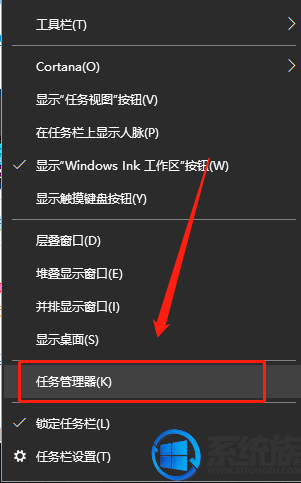 温馨提示:也可以按下Ctrl+Shift+Esc组合键,调出任务管理器
温馨提示:也可以按下Ctrl+Shift+Esc组合键,调出任务管理器
好了,以上就是本期小编给小伙伴们带来的,关于win10系统cpu性能管理数据菜单在哪里查看的操作教程了,小伙伴们可以根据以上小编带来的cpu性能查看教程,完美的查看自己计算机的cpu具体数据,怎么样,是不是感觉本期的操作非常的简单呢?希望本期的教程可以给予小伙伴们帮助,感谢小伙伴们的支持。
系统族官网
相关教程:
把Win10电脑关机之后CPU风扇仍在转动该如何解决?
win10系统cpu性能管理数据菜单在哪里查看
第一步、任务栏空白处单击鼠标右键,点击其中“任务管理器”
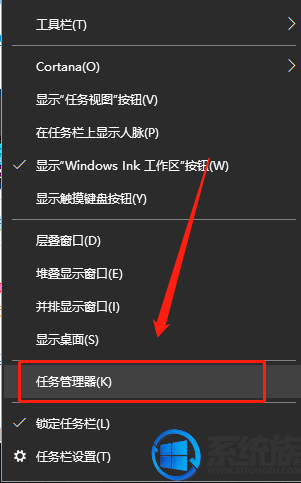
第二步、在任务管理器窗口,点击切换到“性能”选项卡,在左侧界面点击选中“GPU”,在右侧窗口,就可以看到GPU性能相关数据了

好了,以上就是本期小编给小伙伴们带来的,关于win10系统cpu性能管理数据菜单在哪里查看的操作教程了,小伙伴们可以根据以上小编带来的cpu性能查看教程,完美的查看自己计算机的cpu具体数据,怎么样,是不是感觉本期的操作非常的简单呢?希望本期的教程可以给予小伙伴们帮助,感谢小伙伴们的支持。



















